Hoe vul je een combobox met alleen unieke waarden in Excel?
Wanneer je een combobox maakt met een lijst van gegevens die enkele dubbele waarden bevat, worden de dubbele waarden niet automatisch uitgesloten in de combobox. In dit geval, hoe kun je dan alleen unieke items weergeven in je combobox? Misschien kan deze handleiding je helpen.
Vul een combobox met alleen unieke waarden door middel van VBA-code
 Vul een combobox met alleen unieke waarden door middel van VBA-code
Vul een combobox met alleen unieke waarden door middel van VBA-code
De volgende VBA-code kan je helpen om de unieke waarden toe te voegen bij het maken van een combobox, doe het volgende:
1. Voeg eerst een combobox in, klik op Ontwikkelaar > Invoegen > Combobox (ActiveX-besturingselement), en sleep vervolgens de muis om een combobox te tekenen, zie screenshot:
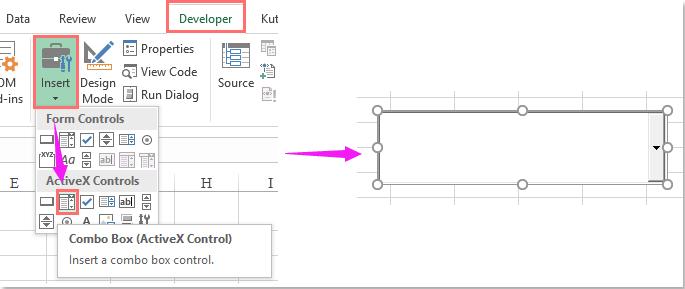
2. Klik vervolgens met de rechtermuisknop op de combobox en kies Weergave Code uit het contextmenu, zie screenshot:
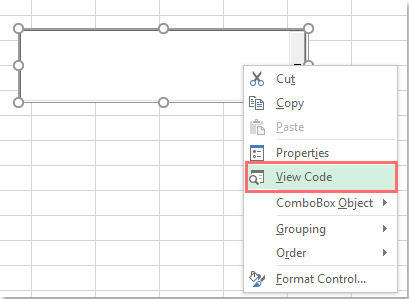
3. Het venster Microsoft Visual Basic for Applications wordt geopend, kopieer en plak de volgende code om de originele code te vervangen.
VBA-code: combobox met unieke waarden:
Public Sub Populate_combobox_with_Unique_values()
'Updateby Extendoffice
Dim vStr, eStr
Dim dObj As Object
Dim xRg As Range
On Error Resume Next
Set dObj = CreateObject("Scripting.Dictionary")
Set xRg = Application.InputBox("Range select:", "Kutools for Excel", _
ActiveWindow.RangeSelection.AddressLocal, , , , , 8)
vStr = xRg.Value
Application.ScreenUpdating = False
With dObj
.comparemode = 1
For Each eStr In vStr
If Not .exists(eStr) And eStr <> "" Then .Add eStr, Nothing
Next
If .Count Then
ActiveSheet.ComboBox1.List = WorksheetFunction.Transpose(.keys)
End If
End With
Application.ScreenUpdating = True
End Sub
Opmerking: In de bovenstaande code is ComboBox1 de naam van je gemaakte combobox, je kunt deze naar wens wijzigen.
4. Druk vervolgens op de F5-toets om deze code uit te voeren, en in het pop-upvenster selecteer je de gegevensbronlijst die je wilt toevoegen aan de combobox, zie screenshot:
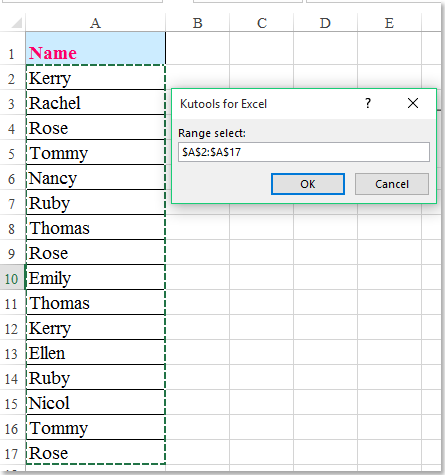
5. Klik vervolgens op de knop OK, alleen de unieke waarden worden weergegeven in de combobox, zie screenshot:
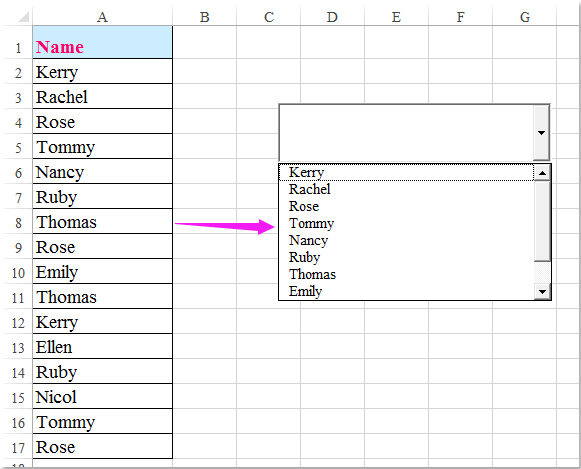
Tip: Als er geen tabblad Ontwikkelaar in de werkbalk staat, kan dit artikel Hoe toon je het tabblad Ontwikkelaar in de Excel 2007/2010/2013-werkbalk? je helpen om het tabblad Ontwikkelaar weer te geven.

Ontdek de Magie van Excel met Kutools AI
- Slimme Uitvoering: Voer celbewerkingen uit, analyseer gegevens en maak diagrammen – allemaal aangestuurd door eenvoudige commando's.
- Aangepaste Formules: Genereer op maat gemaakte formules om uw workflows te versnellen.
- VBA-codering: Schrijf en implementeer VBA-code moeiteloos.
- Formule-uitleg: Begrijp complexe formules gemakkelijk.
- Tekstvertaling: Overbrug taalbarrières binnen uw spreadsheets.
Beste productiviteitstools voor Office
Verbeter je Excel-vaardigheden met Kutools voor Excel en ervaar ongeëvenaarde efficiëntie. Kutools voor Excel biedt meer dan300 geavanceerde functies om je productiviteit te verhogen en tijd te besparen. Klik hier om de functie te kiezen die je het meest nodig hebt...
Office Tab brengt een tabbladinterface naar Office en maakt je werk veel eenvoudiger
- Activeer tabbladbewerking en -lezen in Word, Excel, PowerPoint, Publisher, Access, Visio en Project.
- Open en maak meerdere documenten in nieuwe tabbladen van hetzelfde venster, in plaats van in nieuwe vensters.
- Verhoog je productiviteit met50% en bespaar dagelijks honderden muisklikken!
Alle Kutools-invoegtoepassingen. Eén installatieprogramma
Kutools for Office-suite bundelt invoegtoepassingen voor Excel, Word, Outlook & PowerPoint plus Office Tab Pro, ideaal voor teams die werken met Office-toepassingen.
- Alles-in-één suite — invoegtoepassingen voor Excel, Word, Outlook & PowerPoint + Office Tab Pro
- Eén installatieprogramma, één licentie — in enkele minuten geïnstalleerd (MSI-ready)
- Werkt beter samen — gestroomlijnde productiviteit over meerdere Office-toepassingen
- 30 dagen volledige proef — geen registratie, geen creditcard nodig
- Beste prijs — bespaar ten opzichte van losse aanschaf van invoegtoepassingen